¿No puede ver los archivos adjuntos en la aplicación Outlook para Mac? Si estás aquí, ¡podría ser que sí! En ese caso, busque a continuación para corregir los archivos adjuntos que no se muestran en la aplicación Outlook para Mac.
Los archivos adjuntos de correo electrónico son la forma más fácil de compartir archivos o documentos vinculados al correo electrónico. Outlook para Microsoft 365 para Mac y versiones anteriores le permiten enviar y recibir correos electrónicos con archivos adjuntos. La aplicación también ofrece una vista rápida de los archivos adjuntos a través de la aplicación Vista previa de macOS o cualquier otra aplicación compatible.
Sin embargo, recientemente, muchos usuarios de macOS informaron los siguientes problemas con la aplicación Outlook para Mac:
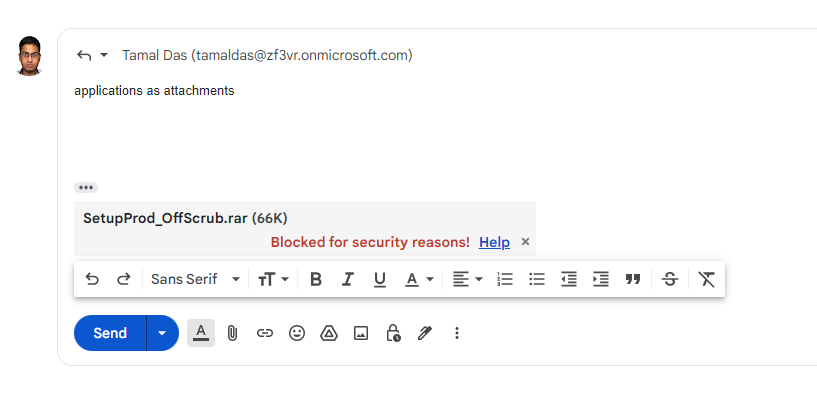 Los archivos adjuntos de Mac Outlook no se muestran Mac Outlook no se muestran los archivos adjuntos Outlook para Mac no muestra los archivos adjuntos
Los archivos adjuntos de Mac Outlook no se muestran Mac Outlook no se muestran los archivos adjuntos Outlook para Mac no muestra los archivos adjuntos
Cuando sufra cualquiera de los problemas anteriores en su Outlook para Microsoft 365 para Mac, intente las siguientes correcciones.
Lea también: Cómo solucionar el error de atascamiento de Microsoft Outlook Mac
Las mejores soluciones para los archivos adjuntos que no se muestran en el problema de Outlook Mac
Los siguientes métodos de solución de problemas son buenos para varias aplicaciones de Outlook para Mac versiones como Outlook para Microsoft 365 para Mac, Outlook 2019 para Mac, Outlook 2021 para Mac, etc.
1. Verifique con el remitente
Si no ve ningún archivo adjunto en un correo electrónico enviado por un colega o amigo, pero afirma que sí adjuntó archivos al correo electrónico, vuelva a verificar con el remitente del correo electrónico. Cuando el archivo adjunto que espera es cualquier archivo EXE o DMG o PKG, es posible que Outlook no lo haya permitido y que el remitente no lo haya hecho. fíjate bien.
Los archivos adjuntos de Mac Outlook no muestran los archivos adjuntos restringidos
No solo para Outlook, también es para otros clientes de correo electrónico populares como Gmail. Si el remitente ignoró la advertencia de un archivo adjunto no admitido en el correo electrónico y hizo clic en el botón Enviar, no recibirá el archivo adjunto.
2. Obtenga una aplicación compatible para el archivo adjunto
La vista previa de macOS maneja principalmente todas las tareas de vista previa de archivos adjuntos. Sin embargo, es posible que algunos archivos adjuntos no muestren una miniatura o una vista rápida si una aplicación específica no está presente en su MacBook o iMac.
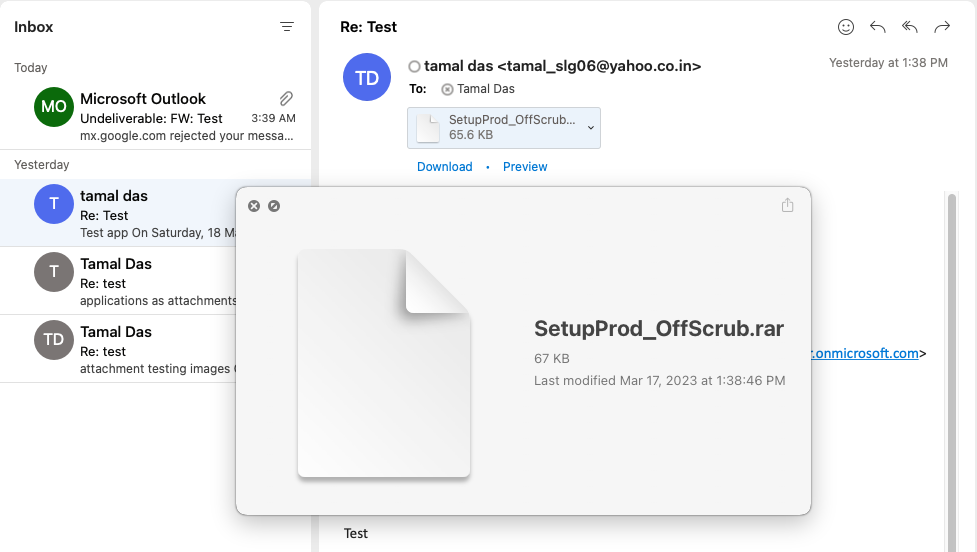 No hay vista previa porque la aplicación compatible no está presente en Mac
No hay vista previa porque la aplicación compatible no está presente en Mac
Por lo tanto, compruebe la nombre del archivo de extensión del archivo adjunto y descargue el software relacionado desde Mac AppStore.
3. Abra el correo electrónico en la aplicación web de Outlook
Si el remitente confirmó que envió el archivo adjunto, entonces podría tratarse de un problema de sincronización del servidor con la aplicación de Outlook. Para descartar cualquier problema global de la aplicación de Outlook, intente acceder a su correo electrónico en la aplicación web de Outlook (usuario empresarial) o aplicación de Outlook en la web (usuarios individuales).
Supongamos que ve que el archivo adjunto está disponible en la versión web de Outlook, entonces el problema es local y solo específico de su instalación de macOS Outlook. Para tales problemas, continúe con los siguientes métodos de resolución de problemas:
4. Abrir correo electrónico en una ventana nueva
Abra su aplicación Outlook para Mac y verifique el archivo adjunto o el icono de clip en el correo electrónico en el panel de navegación de la bandeja de entrada del lado izquierdo. Si el ícono del clip está disponible, significa que hay un archivo adjunto seguro.
La opción de sincronización en Outlook Now, haga clic en el botón Sincronizar para sincronizar manualmente con los servidores. Compruebe si puede descargar o obtener una vista previa de los archivos adjuntos ahora.
Lea también: La sesión de autenticación ha expirado en MS Office
6. Borrar datos de la aplicación
Otra forma de corregir los archivos adjuntos que no se muestran en la aplicación Outlook para Mac es borrar la memoria caché de Outlook. Ahora, no encontrará el borrado de caché en la aplicación de Outlook en macOS como lo encuentra en los teléfonos inteligentes con Windows o Android. Aquí, la terminología para esta configuración es ligeramente diferente. Así es como se hace en la aplicación Outlook para Mac con una licencia de usuario individual o una licencia gratuita:
Mientras esté en la aplicación Outlook, haga clic en el menú Ayuda en la barra de herramientas de Mac. 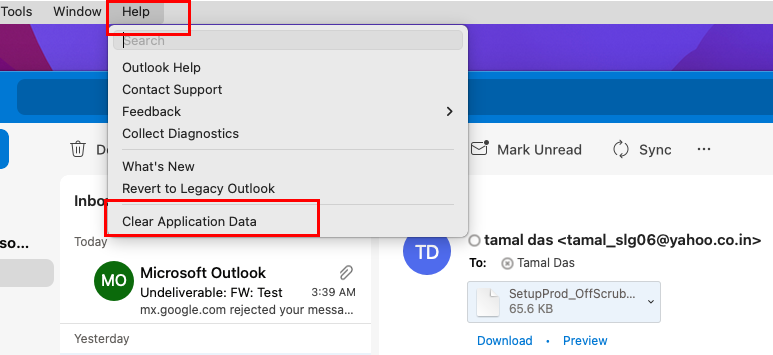 Borrar datos de aplicaciones en Outlook Haga clic en Borrar datos de la aplicación en el menú contextual que aparece. Cierra la aplicación de Outlook. Haz clic con el botón derecho en el ícono de la aplicación de Outlook en Dock y selecciona Salir. Ahora, inicie la herramienta Spotlight y busque la aplicación Outlook. Abra la aplicación desde los resultados de búsqueda de Spotlight y debería ver sus archivos adjuntos ahora.
Borrar datos de aplicaciones en Outlook Haga clic en Borrar datos de la aplicación en el menú contextual que aparece. Cierra la aplicación de Outlook. Haz clic con el botón derecho en el ícono de la aplicación de Outlook en Dock y selecciona Salir. Ahora, inicie la herramienta Spotlight y busque la aplicación Outlook. Abra la aplicación desde los resultados de búsqueda de Spotlight y debería ver sus archivos adjuntos ahora.
Lea también: Cómo desactivar el modo oscuro en Word en Mac
7. Eliminar caché en Outlook para Mac
Supongamos que usa la configuración comercial de Outlook donde la organización sirve correos electrónicos usando el servidor Microsoft 365 Exchange. En ese caso, puede eliminar el archivo de caché del servidor de Exchange siguiendo estos pasos:
El MacBook o iMac debe estar conectado al servidor de Microsoft 365 Exchange. Ahora, debería ver las carpetas de Exchange en el panel de navegación. Haga clic con el botón derecho o Ctrl + clic en la carpeta de Exchange y seleccione la opción Propiedades del menú contextual que aparece Vaya a la pestaña General en el menú Propiedades y seleccione Vaciar caché. Ahora, Outlook volverá a descargar los últimos datos del servidor del servidor Microsoft 365 Exchange. Esto también debería enviar el archivo adjunto no entregado previamente a su Bandeja de entrada de Outlook.
8. Reenviar el correo electrónico a otra persona
Esta es una solución alternativa si ninguno de los métodos de resolución de problemas funcionó anteriormente. Simplemente reenvíe el correo electrónico al mismo colega o a otra persona en quien confíe con el archivo adjunto y el contenido del correo electrónico. Puede comunicarse con ellos antes y pedirles que eliminen el correo electrónico tan pronto como reciban el correo electrónico reenviado.
Use-Sent-box-to-reparar-Outlook para Mac que no muestra archivos adjuntos
Ahora , debería ver una copia del correo electrónico reenviado en la carpeta Enviados o Bandeja de salida de Outlook. Haga doble clic en el correo electrónico y las opciones Descargar y Vista previa del archivo adjunto deberían estar visibles ahora.
9. Revertir a Outlook heredado
Muchos usuarios de Outlook para Mac informaron que volver a Outlook heredado resuelve el problema de los archivos adjuntos que no se muestran en Outlook para Mac. Por lo tanto, también puede intentarlo siguiendo estos pasos:
Seleccione la aplicación de Outlook y haga clic en el menú Ayuda en la barra de herramientas de Mac. Elija la opción Volver a Outlook heredado en el menú Ayuda. Si no está disponible, haga clic en Outlook menú en la barra de herramientas de Mac. Desmarque la opción Nuevo Outlook.
Lea también: Cómo cambiar de Outlook nuevo a antiguo en Mac
10. Forzar el cierre de la aplicación de Outlook
Si los archivos adjuntos aún no aparecen después de deshabilitar la nueva interfaz de Outlook, siga estas instrucciones para forzar el cierre de la aplicación en su MacBook o iMac. Forzar el cierre elimina todos los archivos de back-end de la aplicación de Outlook del dispositivo. Cuando reinicia la aplicación, carga todos los archivos desde su ubicación instalada y los servidores en línea y es entonces cuando también recupera sus archivos adjuntos.
Así es como se hace:
Abra el Spotlight aplicación en Mac y escriba Actividad. La aplicación Monitor de actividad aparecerá en los resultados de búsqueda. Haz click en eso. Busque la aplicación Outlook en el cuadro Búsqueda del Monitor de actividad. Por lo general, encontrará los siguientes tres procesos: MS Outlook Microsoft Outlook Networking Contenido web de Microsoft Outlook 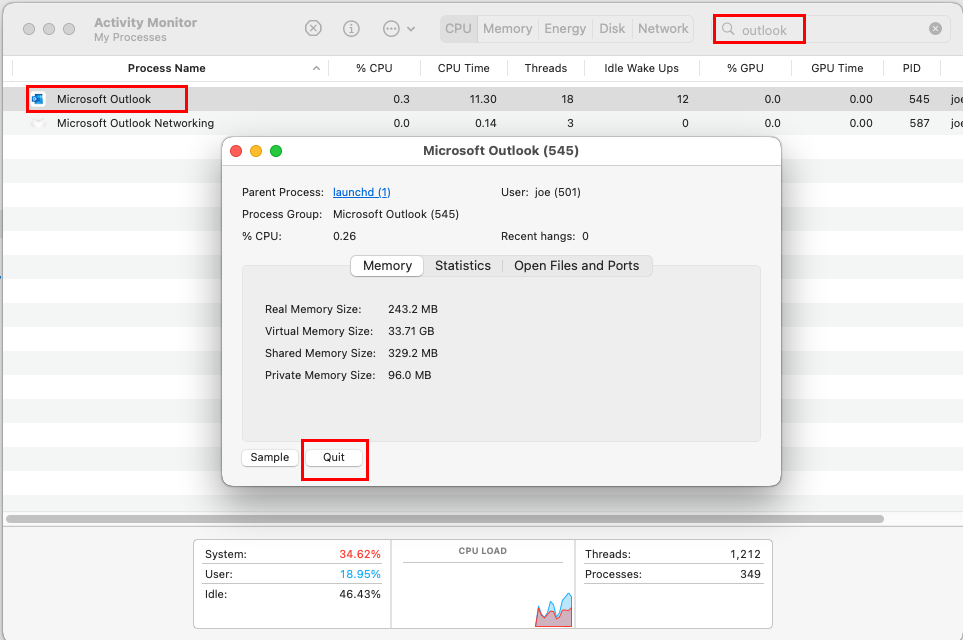 Fuerza el cierre de Outlook y corrija los archivos adjuntos que no se muestran en Outlook Mac Haga doble clic en cada uno de los procesos anteriores y luego seleccione el botón Salir. Ahora, vuelve a abrir Outlook desde Dock o Spotlight.
Fuerza el cierre de Outlook y corrija los archivos adjuntos que no se muestran en Outlook Mac Haga doble clic en cada uno de los procesos anteriores y luego seleccione el botón Salir. Ahora, vuelve a abrir Outlook desde Dock o Spotlight.
11. Mover el archivo PLIST a la Papelera
En Mac, Outlook almacena ciertas configuraciones responsables de la sincronización en los archivos Lista de propiedades o PLIST. Debe mover los archivos PLIST existentes a la Papelera y obligar a Outlook a crear otros nuevos. Esto también debería resolver Mac Outlook que no muestra el error de archivos adjuntos. Estos son los sencillos pasos:
Salga o fuerce el cierre de la aplicación de Outlook. Seleccione Ir y luego haga clic en Ir a la carpeta en el menú contextual de la barra de herramientas de Mac: Ir a la carpeta Escriba el siguiente comando en el cuadro de búsqueda Ir a la carpeta: ~/Librería/Containers/com.microsoft.Outlook/Data/Library/Preferences Seleccione todos los archivos PLIST en la carpeta que se abre a continuación. 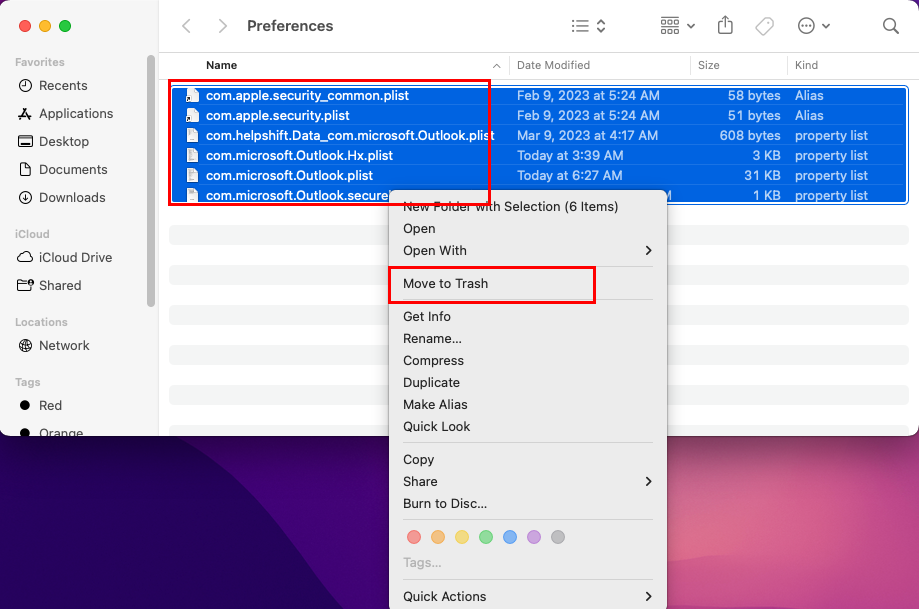 Mover a la Papelera PLIST Haz clic con el botón derecho y selecciona Mover a la papelera. No vacíes la basura ahora. Abra Outlook y vea si puede encontrar todos los correos electrónicos, incluido el nuevo correo electrónico con archivos adjuntos. Si el archivo adjunto está visible o se puede descargar, elimine los elementos de la papelera. Si el problema no se soluciona después de mover los archivos PLIST, vuelva a mover los archivos a la carpeta original. Seleccione todos los archivos PLIST, haga clic con el botón derecho y elija Retroceder.
Mover a la Papelera PLIST Haz clic con el botón derecho y selecciona Mover a la papelera. No vacíes la basura ahora. Abra Outlook y vea si puede encontrar todos los correos electrónicos, incluido el nuevo correo electrónico con archivos adjuntos. Si el archivo adjunto está visible o se puede descargar, elimine los elementos de la papelera. Si el problema no se soluciona después de mover los archivos PLIST, vuelva a mover los archivos a la carpeta original. Seleccione todos los archivos PLIST, haga clic con el botón derecho y elija Retroceder.
12. Desinstale Outlook y actualice macOS
La última solución de problemas que puede intentar es desinstalar la aplicación Outlook de su iMac o MacBook y actualizar el dispositivo a su software más reciente, así como a los niveles de parches de seguridad. Luego, reinstale Outlook desde Mac AppStore. Así es como debe proceder:
Haga clic con el botón derecho en la aplicación de Outlook en el Dock. Pase el cursor del mouse sobre el menú Opciones. Luego, selecciona Mostrar en Finder en el nuevo menú contextual. Ahora, debe hacer clic con el botón derecho en el ícono de la aplicación Outlook dentro del menú Aplicaciones en la aplicación Finder. Selecciona la opción Mover a la papelera. Haga clic con el botón derecho en el icono Papelera del panel y haga clic en Vaciar papelera para desinstalar la aplicación Outlook para Mac. Haz clic en el menú Apple en la barra de herramientas de Mac y selecciona Preferencias del sistema o Configuración del sistema. Busque y haga clic en la herramienta Actualización de software. Actualizar Mac y vuelva a instalar Outlook Upgrade al último sistema operativo para su Mac. Si ya tiene el macOS más reciente, aplique todas las actualizaciones de seguridad o cualquier otra actualización importante. Reinicia tu Mac. Una vez que vuelvas a la pantalla de inicio de Mac, inicia la AppStore desde el dock. Busque, descargue e instale la aplicación de Outlook. Al iniciar, Outlook lo guiará sobre cómo activar la aplicación usando su correo electrónico en el que existe una suscripción paga o gratuita para Microsoft Office. Revise su Bandeja de entrada de Outlook para ver el correo electrónico problemático y debería encontrar los archivos adjuntos.
13. Corrección específica de macOS Big Sur
En ciertas versiones con fecha de macOS Big Sur, es posible que los archivos adjuntos no se muestren en el error de Outlook para Mac. Por lo general, puede ver el ícono del clip, una indicación de un archivo adjunto, en el panel de navegación de la Bandeja de entrada. Pero cuando abre el correo electrónico en particular, no hay archivos adjuntos.
Según Microsoft, este es un problema conocido. Puede solucionar este problema instalando macOS Big Sur, versión 11.6.8 o ediciones más recientes de macOS.
Lea también: No tiene permiso para abrir Outlook en Mac
Archivos adjuntos que no se muestran en Outlook para Mac: ¡Reparados!
Estas son algunas formas seguras de corregir los archivos adjuntos que no se muestran en el problema de Outlook para Mac. Si el problema no se soluciona después de probar todo lo anterior, comuníquese con el soporte técnico de Outlook para Mac desde la aplicación Outlook > Ayuda > Contacte con el soporte técnico.
No olvide comentar a continuación si se soluciona el problema. Además, comparta el contenido con sus amigos de las redes sociales y compañeros de oficina si también tienen el mismo problema.
A continuación, conozca las mejores características del nuevo Outlook para Mac.